スマホのYoutube画面を、カーナビにミラーリングしたいという方は多いと思います。ドライブレコーダーが使用できなくなってしまう欠点はありますが、ミラーリング方法をご紹介いたします。
とあるサイトで、『ミラーリングできません』と仰っているオジサマがいらっしゃいますが、実際に自分で試してみた結果、ミラーリングできましたので、以下の記事を楽しんでご覧いただければと思います(2022.11.27に確認済み)。
実際に搭載した記事は、こちらをご覧ください。
はじめに
今回ご紹介する方法では、新車についている純正のドライブレコーダーが使用できなくなります。そのため、ミラーリングをしたい方は外付けのドライブレコーダーを新設する必要があります。 外付けのドライブレコーダーを新設方法は、こちらのドライブレコーダーの新設記事でまとめています。
また、ミラーリングするにあたって、ダッシュボードやグローブボックスを分解する必要があるのですが、その分解方法については、こちらの分解記事でまとめています。
配線概要
以下が配線概要です。とても複雑ですね、、、関連部品も掲載しておきました。
配線図更新しました(2022/12/09)。
給電システムが必要になるので追記しました。
iPhoneの場合、変換アダプターにLightningケーブルを差し込んで給電してみましたが、それではミラーリングはできませんでした。
HDMIコンバーターの側面に給電するための差込口があるので、その差込口に専用の給電ケーブルを差し込んでみてください。
給電ケーブルはコンバーターに付属されています。こちらの記事に購入した商品の画像を貼り付けてありますので、よろしければご確認ください。
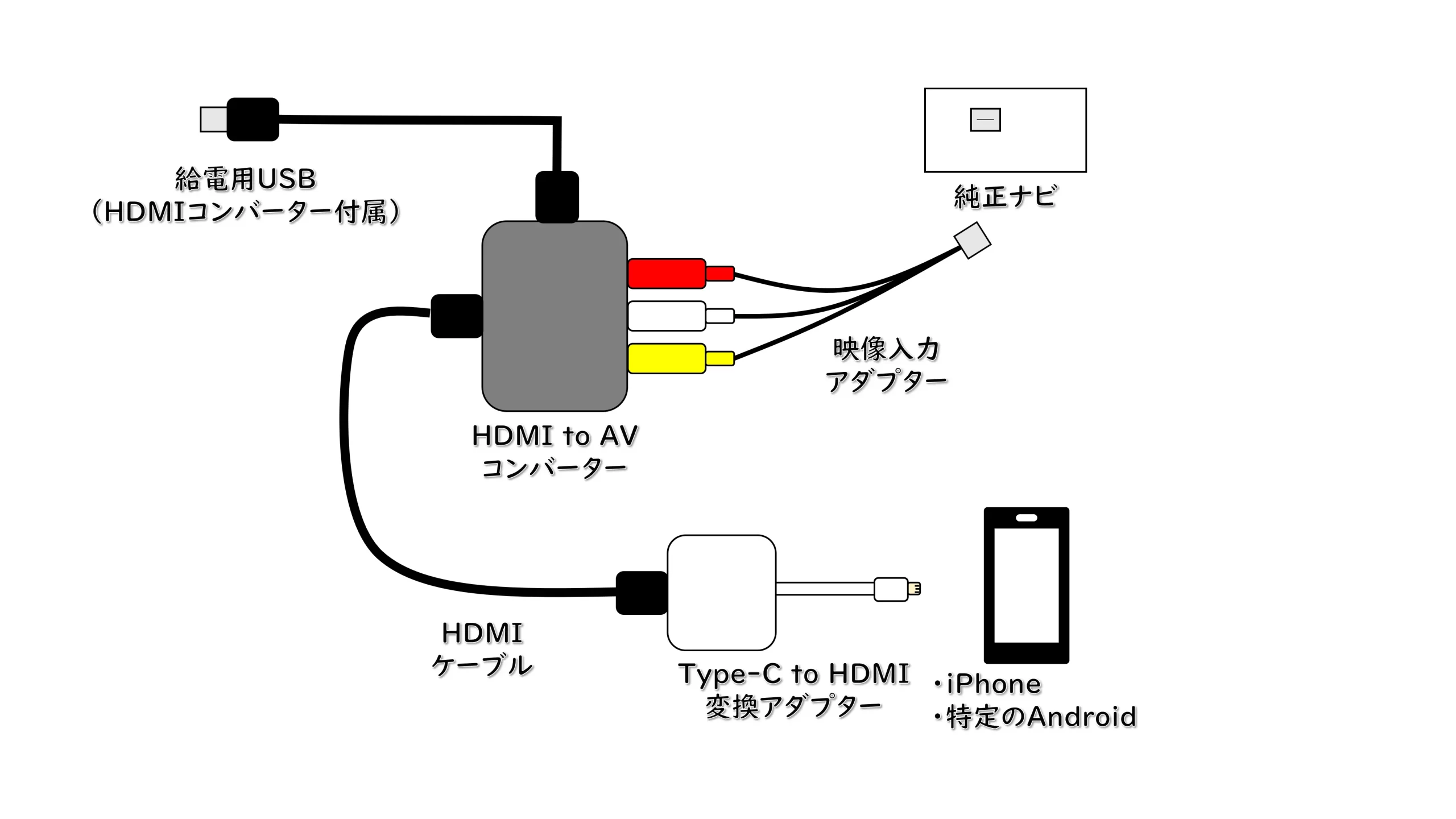

VTR設定
ドライブレコーダーの映像をスマホの映像に切り替えるため、ドライブレコーダー➡VTRに設定を切り替える必要があります。
まず、カーナビ画面で、以下の画面になっているかを確認して、『情報・設定』のボタンを押してください。
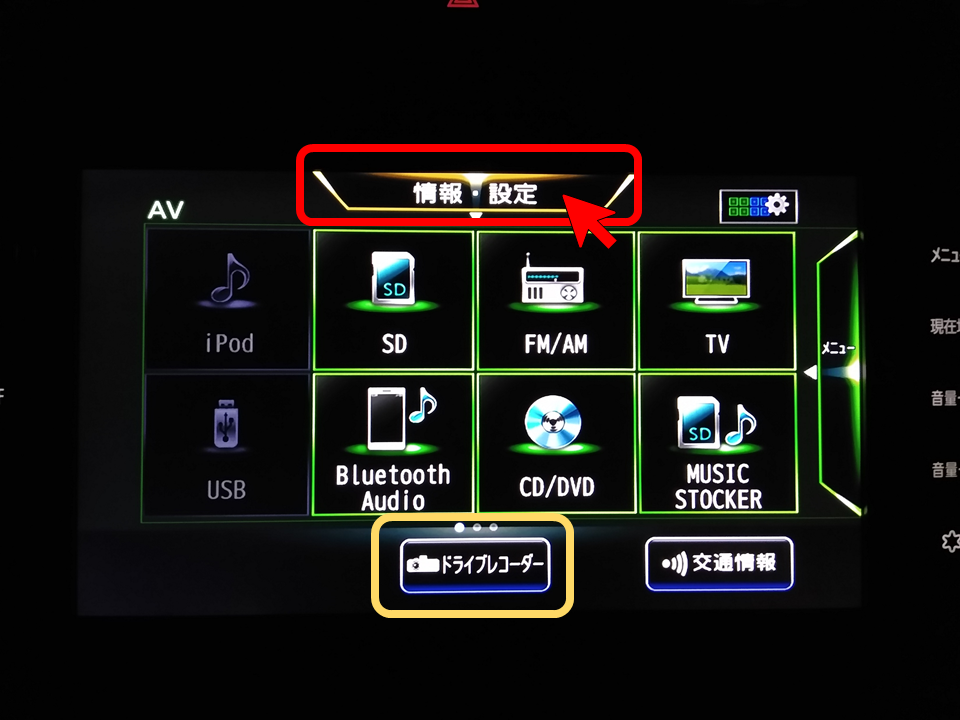
『情報・設定』のボタンを押すと、以下の画面になるので、『システム設定』ボタンを押してください。
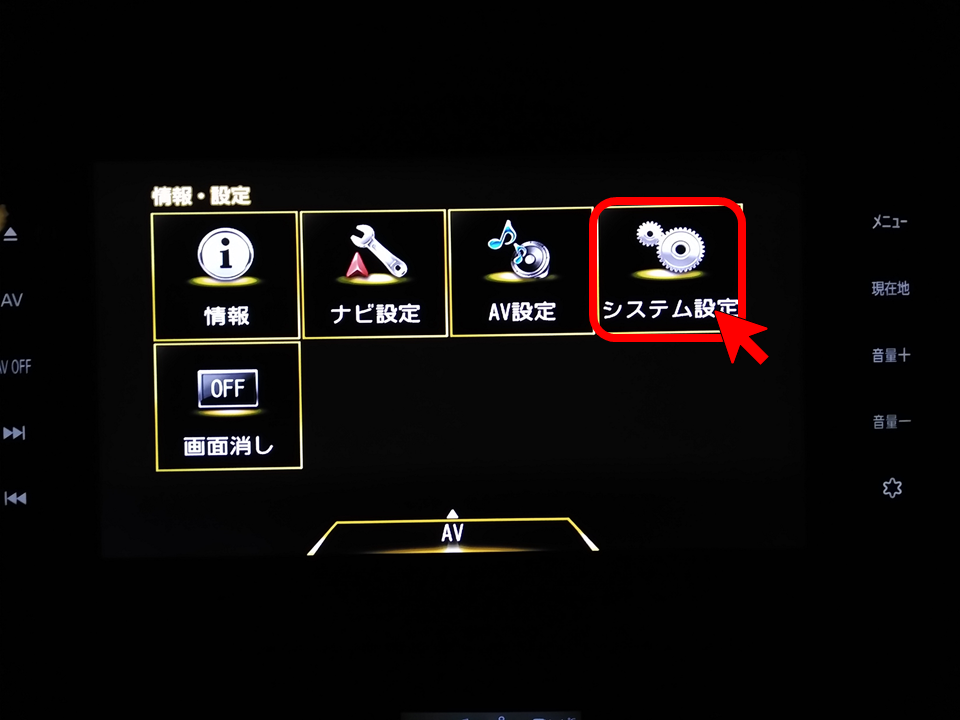
その後、『その他設定』ボタンを押してください。
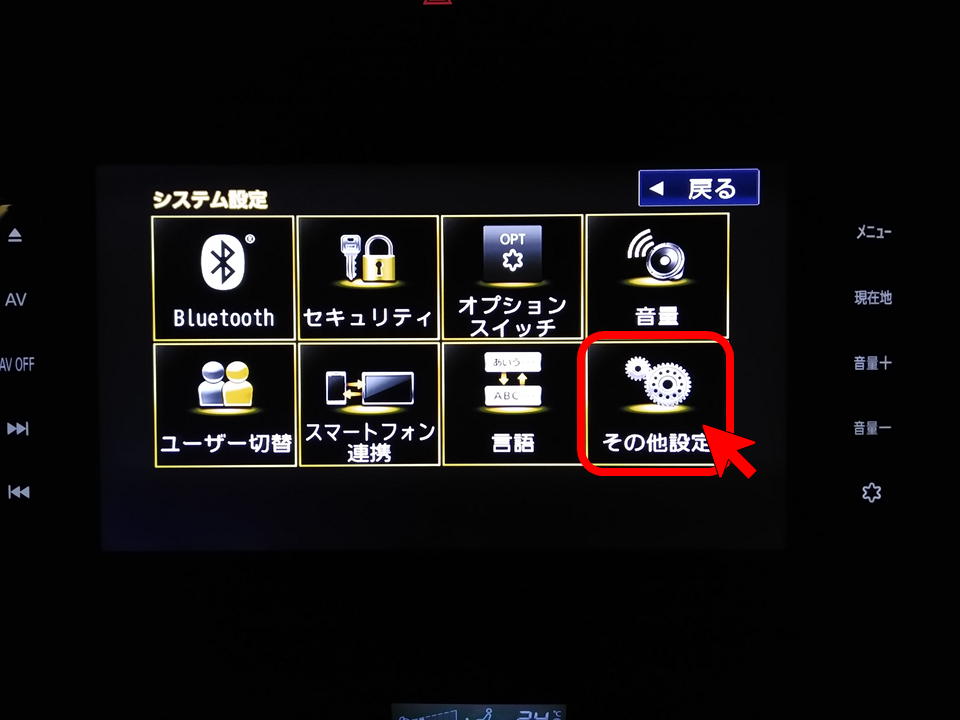
『その他設定』を押すと、販売会社専用メニューが表示されていることがわかります。
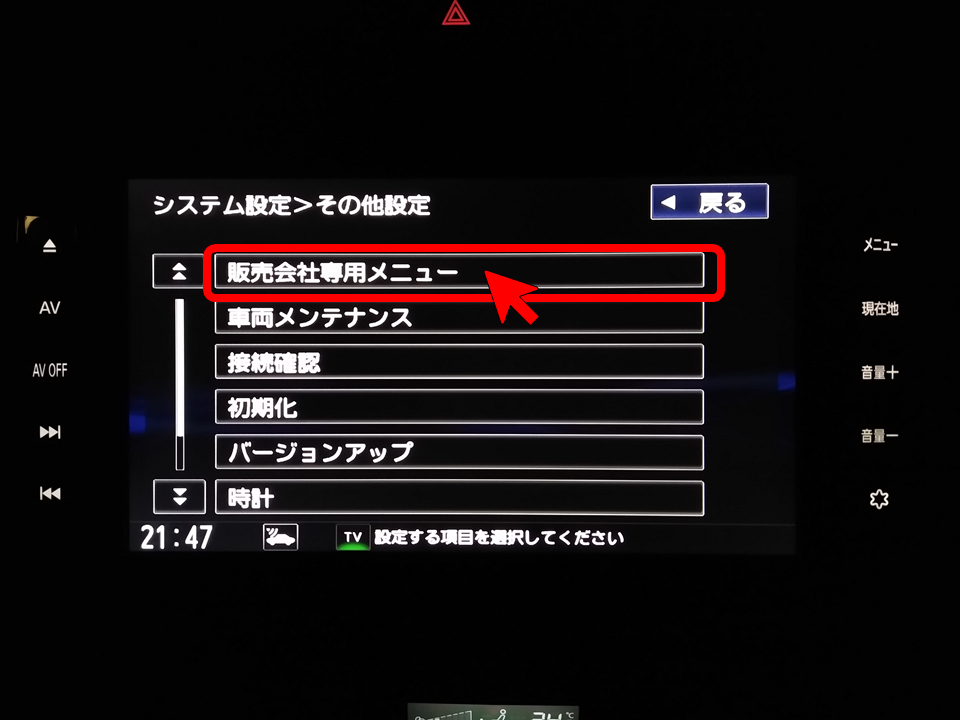
警告メッセージが出てきますが、『はい』で大丈夫です。
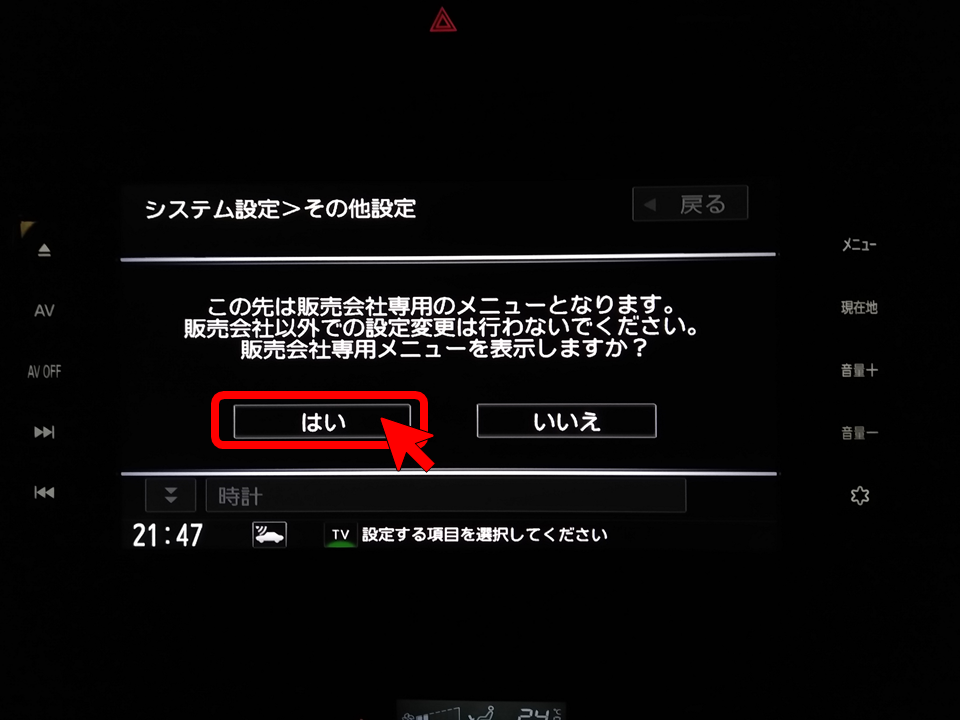
販売会社専用メニューを見ると、『接続設定』があるので、タッチしてください。
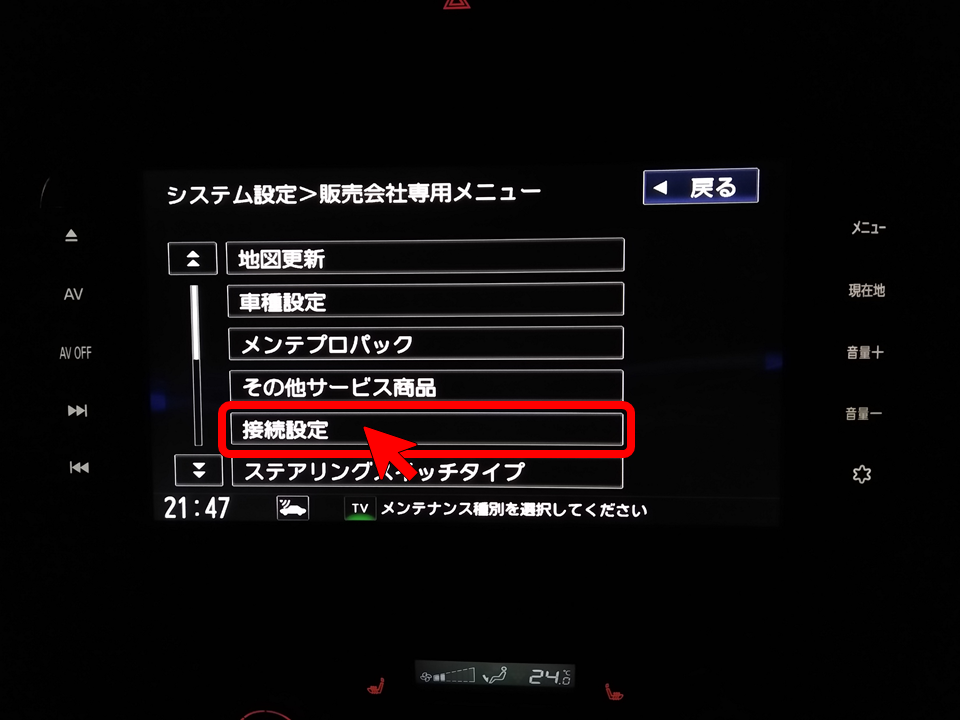
すると、『ナビ連動ドライブレコーダー』と『ドライブレコーダー』が表示されるので、ON → OFFにしてください。
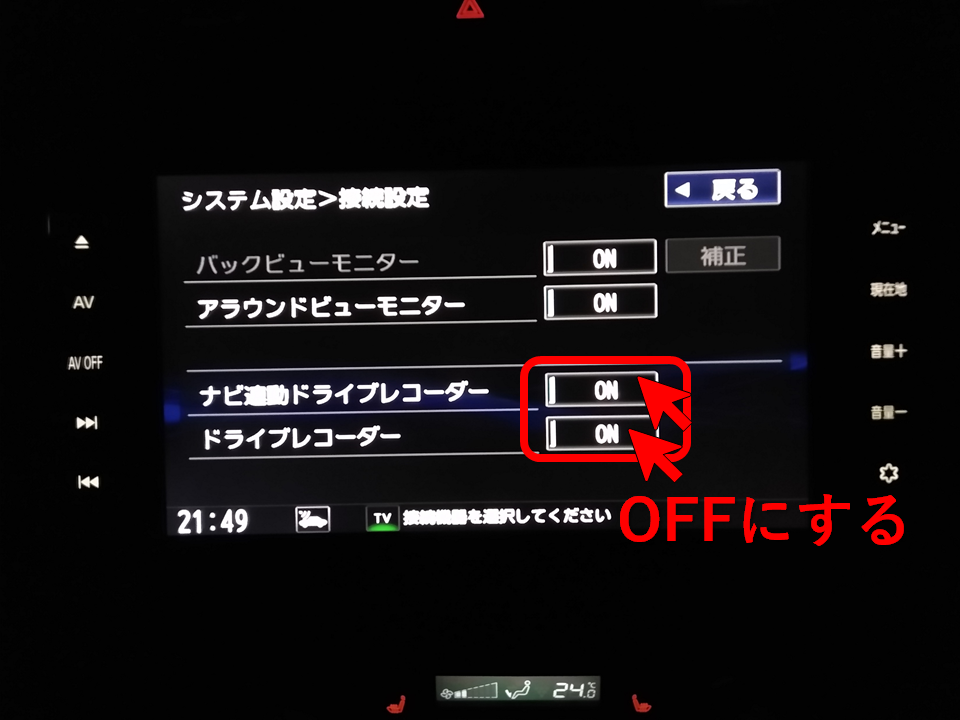
これで、『ドライブレコーダー』から『VTR』に変わりました。『VTR』のボタンを押すと、ミラーリングの画面を見ることができるようになります。
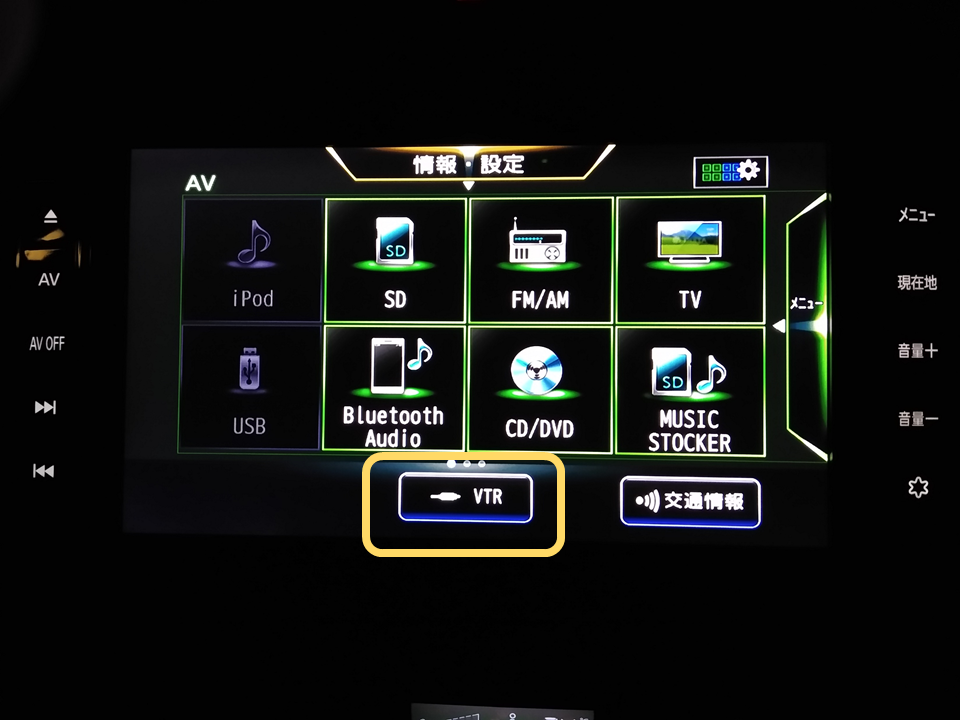
スマホのミラーリングを優先したい方のために、別売りのドライブレコーダーをご紹介します。高画素で鮮明に撮影したい方はこちらがおすすめ
ケーブルの配置の仕方
ケーブルをインパネから外に出すためには、ドライバー席の温度調整器の後ろが良いと思います。ここ以外でケーブルを外に出すのは、困難だと思います。

実際のミラーリング動作
実際のミラーリング動作に関しては、こちらの記事をご覧ください。
映像入力ケーブルについての一般的なことは、こちらの記事に詳細ございます。
繰り返しになりますが、キックスのカーナビ周りの分解とTVキャンセラーの導入方法について別記事でまとめています。スマホミラーリングをご検討の方は参考になる記事だと思います。
















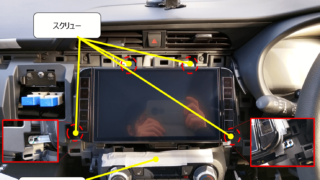

コメント
音もしっかり流れますか?